资料介绍
描述
什么是继电器?

继电器模块是一种方便的电路板,可用于控制高压、大电流负载,例如灯和交流负载。功率继电器模块是由电磁铁操作的电气开关。电磁铁由来自微控制器的单独低功率信号激活。激活后,电磁铁会拉动以打开或关闭电路。它旨在与 Arduino、ESP8266 等微控制器轻松连接。继电器模块通常具有以下端子:
- NC(常闭)=当您希望继电器默认关闭时使用常闭配置,这意味着电流正在流动,除非您从 Arduino 向继电器模块发送信号以打开电路并停止电流
- NO(常开)=常开配置相反:继电器始终打开,因此电路断开,除非您从 Arduino 发送信号关闭电路。
- Common pin = 一般在中间
- 输入引脚= 这些是继电器连接到控制设备的引脚。
如果模块上没有提到,我们可以使用万用表在连续性设置中找到 NC 引脚,通过万用表探头将公共端与另一个端子连接,如果它产生哔声,则该引脚为 NC。
Reyax MQTT 代理
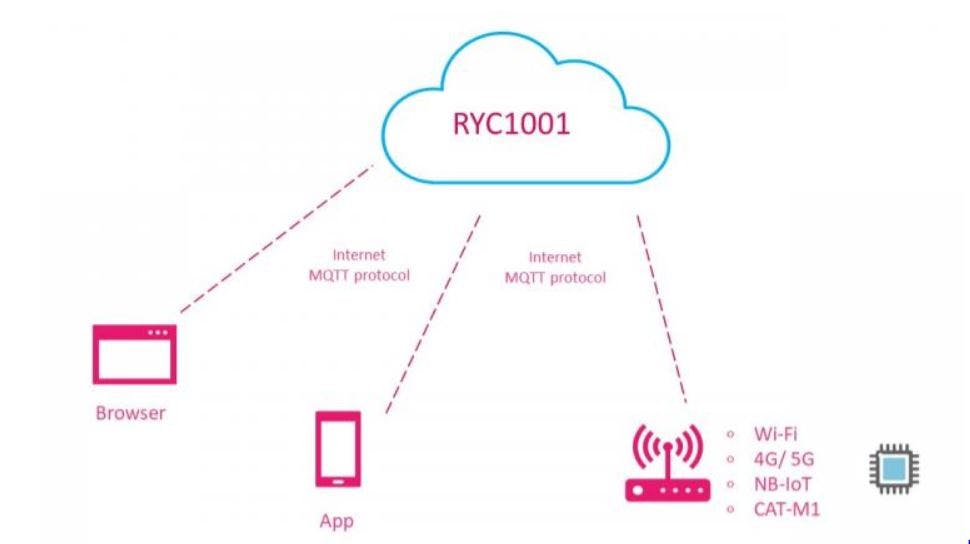
Reyax 的 RYC1001 是一个适用于低数据量和省电设备的云平台。使用 MQTT 协议,您可以为您的应用程序使用简单的命令、监控终端设备并轻松建立您的物联网连接。只要设备支持MQTT协议就可以使用。已完成所有主流物联网通信模块的兼容性测试。它可以在 Android、iOS、Windows 和 Linux 上使用。目的是让企业以低成本进入云平台。REYAX RYC1001 建立在稳定的 AWS 服务之上,我们也可以使用简单的指令快速集成物联网云平台。Reyax RYC1001 MQTT 代理的一些重要特性是:-
- 建立在稳定的 AWS 服务之上
- 使用适合低数据量和省电模式的MQTT协议
- 可以使用支持 MQTT 协议的设备。
- 完成所有主流物联网通信模块的兼容性测试
- 支持安卓、iOS、Windows、Linux
- 低成本接入云平台
- 使用简单指令快速集成物联网云平台
要获取有关 Reyax RYC1001 MQTT 代理的更多详细信息,您可以从此处查看产品数据表。
关于该项目
我们今天要制作的电路板的主要组件是 ESP8266、继电器、按钮、USB 转串口转换器、电阻器等。我们的最终产品将能够使用板载 ESP8266 连接到互联网具体来说,它将连接到我们从 Reyax 收到的 Internet 上的 MQTT Broker。另一方面,我们将在一个应用程序上创建一个仪表板,该应用程序也通过 Internet 连接到同一个代理。我们创建的仪表板将以这样的方式进行配置,以便能够向连接到我们代理的板发送 ON 和 OFF 命令。从经纪人那里,电路板将收到该命令,根据该命令,继电器将关闭电路或打开电路,最终打开或关闭板载 LED。我们不需要每次想要控制一个新设备时都创建一个新板,但我们也可以修改这个板并将 12 个继电器连接到它,从而使我们能够控制 12 个不同的设备。我们将在这个项目中使用的应用程序的名称是“IoT OnOff”。您可以从下载应用程序在这里和创建仪表板之后,我们可以从任何有互联网的地方控制板。我们为这个项目制作了一个定制的 PCB,其 Gerber 文件可以从项目的 Github 存储库中访问,您可以从这里查看。在 Github 存储库中,名为“ gerber.zip”的文件是项目 PCB 的 Gerber 文件。您也可以修改该文件并将多达 12 个继电器添加到板上。这个项目也可以使用基于 ESP8266 的 NodeMCU 开发板通过外部连接继电器来完成,但我建议如果你进入家庭自动化领域,你绝对应该尝试 PCB 的东西。PCB 准备就绪后,您可以按照下一步中的说明进行项目工作。
设置 PCB
在用所需的组件填充我们的定制 PCB 后,我们可以继续进行下一步,即对 PCB 进行编程和配置以使其工作。为了对我们的 PCB 进行编程,我们需要一个 USB 到 FTDI 转换器。现在我们需要按照下面给出的步骤来完成设置:-

- 首先,我们需要将 USB 到 FTDI 转换器连接到 PCB。为此,我们需要将 FTDI 转换器的 Rx 引脚连接到 ESP8266 的 Tx 引脚,FTDI 转换器的 Tx 引脚连接到 ESP8266 的 Rx 引脚,ESP8266 的 Vcc 和 GND 引脚连接到FTDI 转换器。
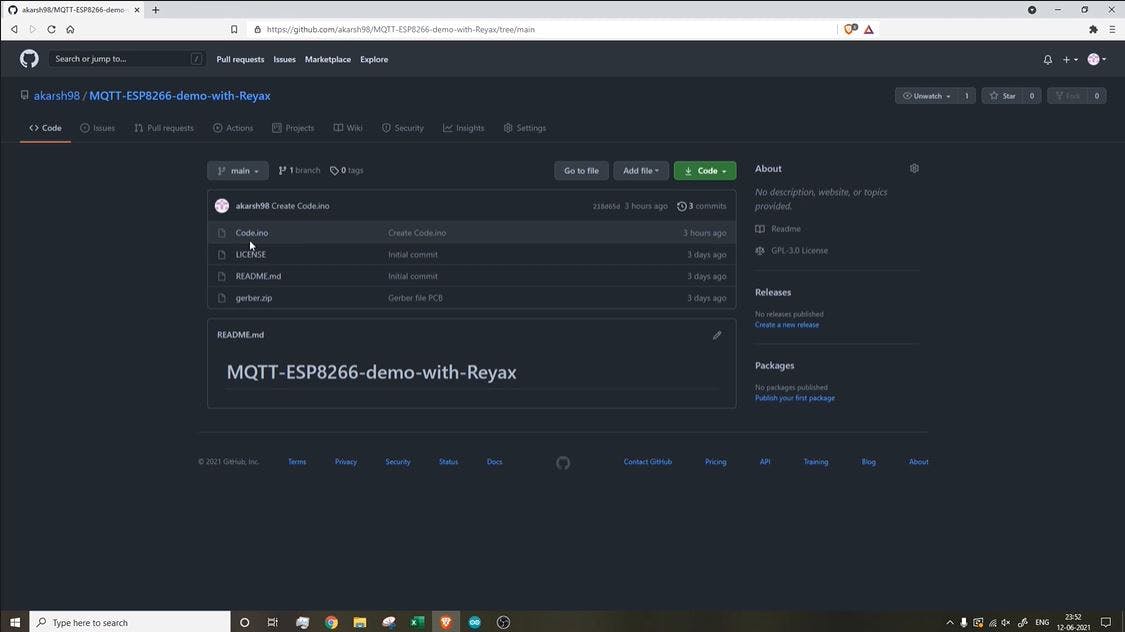
- 现在我们完成了连接,我们需要准备好上传代码。为此,首先,我们需要从这里访问项目的 Github 存储库。在存储库中,您将看到一个名为“ code.ino”的文件。打开该文件,从那里复制代码并将其粘贴到您的 Arduino IDE 中。
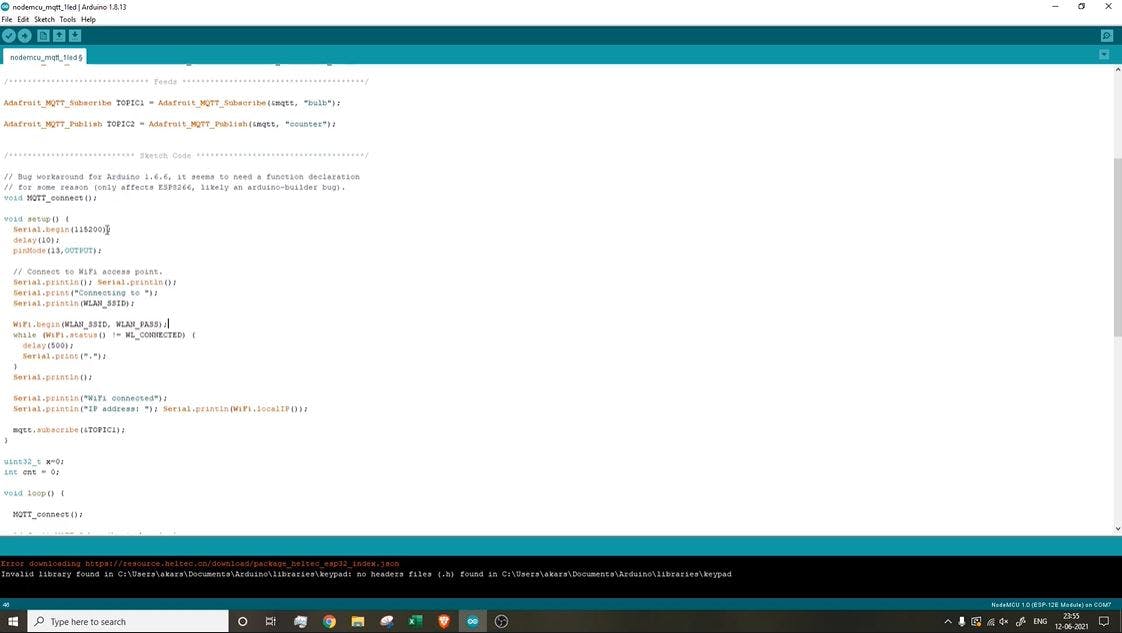
- 在 Arduino IDE 中,您需要对代码进行一些小的更改。您需要在需要的地方输入您的 Wifi 的 SSID 和密码。之后,您需要将 MQTT Server 输入为“iot.reyax.com”。我已经将它添加到代码中。之后,您需要输入从 Reyax 购买 RYC1001 MQTT Broker 后将收到的 MQTT 用户名和 MQTT 密码。您可以从这里获取您的 RYC1001 MQTT 代理。
- 一旦在代码中完成所有这些修改。我们需要选择正确的开发板,即 NodeMCU1.0(ESP-12E 模块)和正确的 COM 端口,然后在上传代码之前,我们需要前往开发板。
- 现在,当我们将开发板连接到计算机时,我们的开发板还没有准备好接收任何代码,我们需要让开发板进入启动模式。我们的 PCB 上有两个按钮:GPIO 0 和重置按钮。我们需要对这些按钮做的是,我们首先需要按下 GPIO 0 按钮,按下该按钮后,我们需要按下重置按钮,然后我们需要释放重置按钮,最后,我们需要释放 GPIO 0 按钮。这将使电路板进入引导模式,现在电路板已准备好接收代码。
- 完成上述所有步骤后。我们可以将代码上传到我们的板上。上传代码后,我们可以从计算机上拔下电路板。
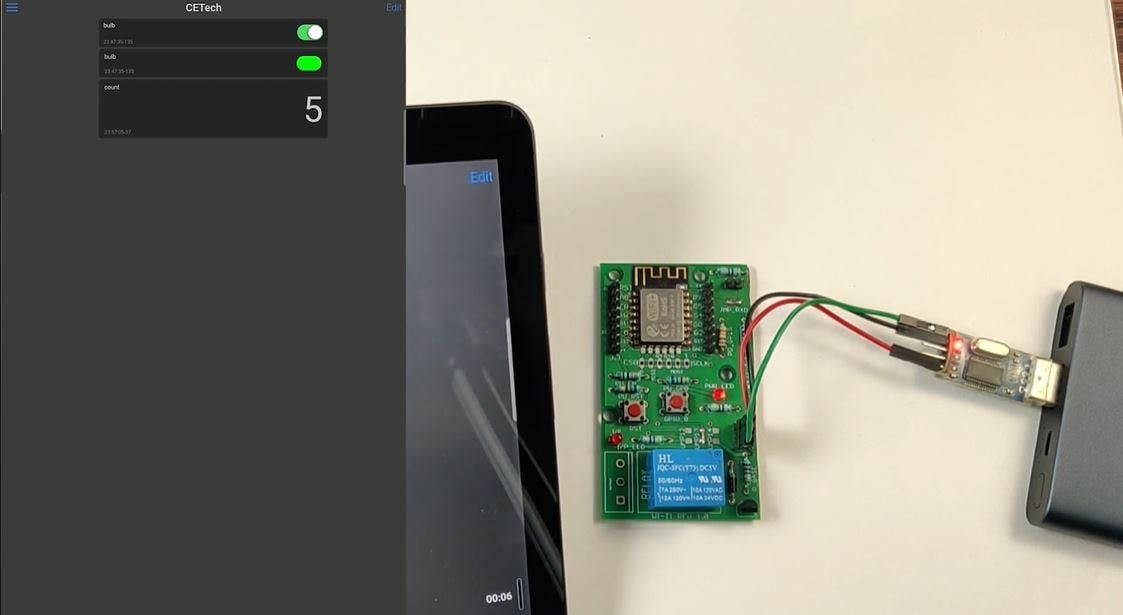
- 现在我们需要在我们的电话/表格中设置应用程序,它将充当另一个客户端,并将用于通过 MQTT 代理发送命令。为此,我们需要安装名为“IoT OnOff”的应用程序。你可以从这里得到。在该应用程序中,您需要像我一样创建一个简单的仪表板并配置我们接下来要做的事情。
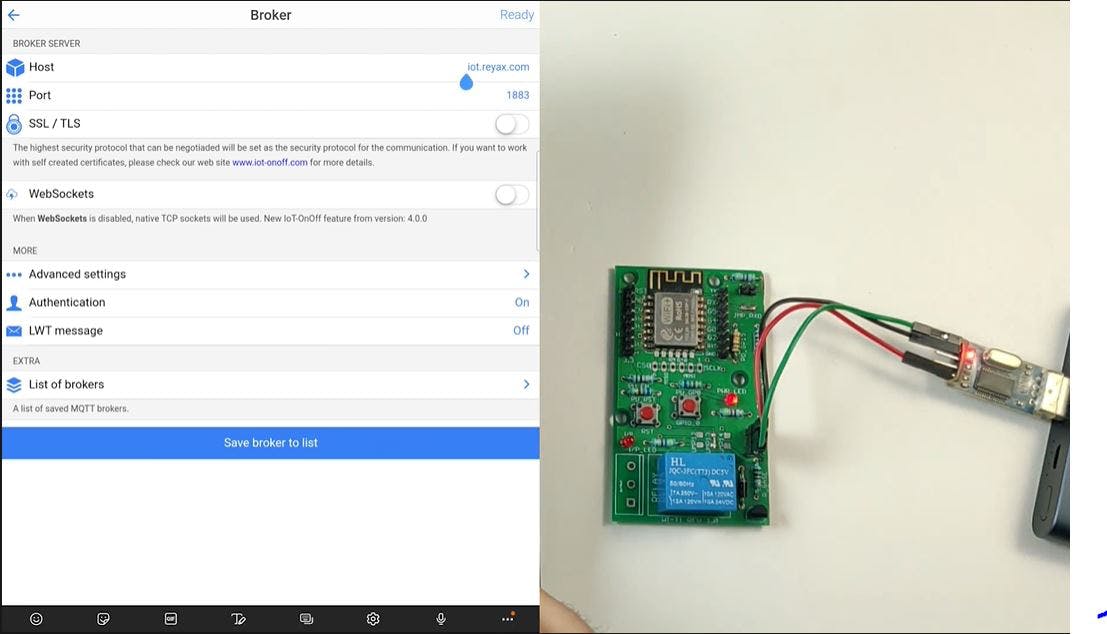
- 完成仪表板的创建后,您需要转到“设置”菜单。然后你需要进入 MQTT Broker 部分。在那里,您必须将主机输入为“iot.reyax.com”,端口输入为“1883”。在同一页面上之后,您将看到一个名为身份验证的选项卡。您需要打开它,您需要输入您在购买 MQTT 代理时从 Reyax 收到的用户名和密码,然后在“身份验证”部分单击“就绪”按钮两次,在“代理”设置中单击第二次。
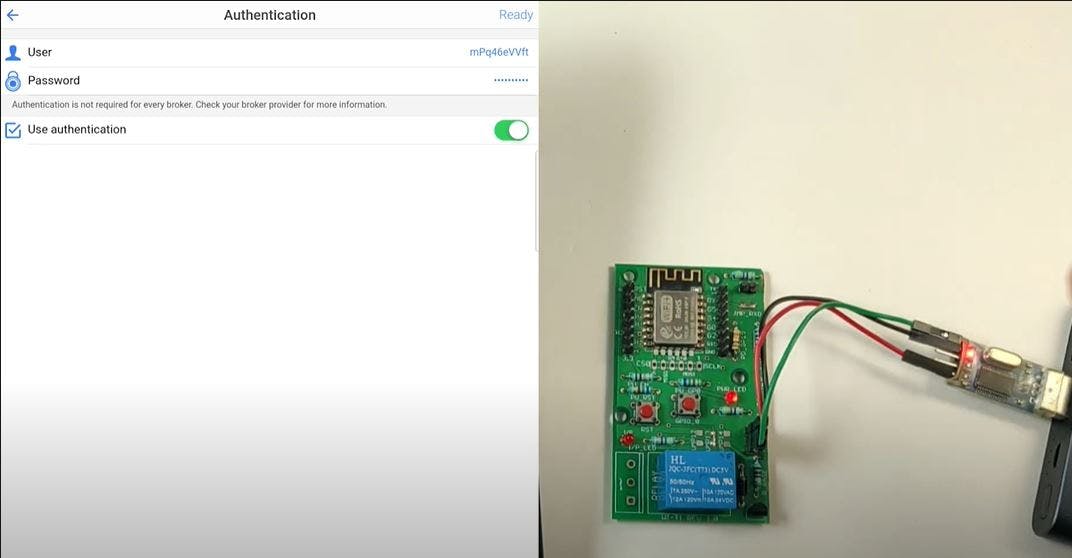
- 完成此操作后,您需要切换 Connect 按钮,您将看到状态将显示正在连接,之后将显示已连接,这意味着我们的仪表板已作为客户端连接到我们的代理。
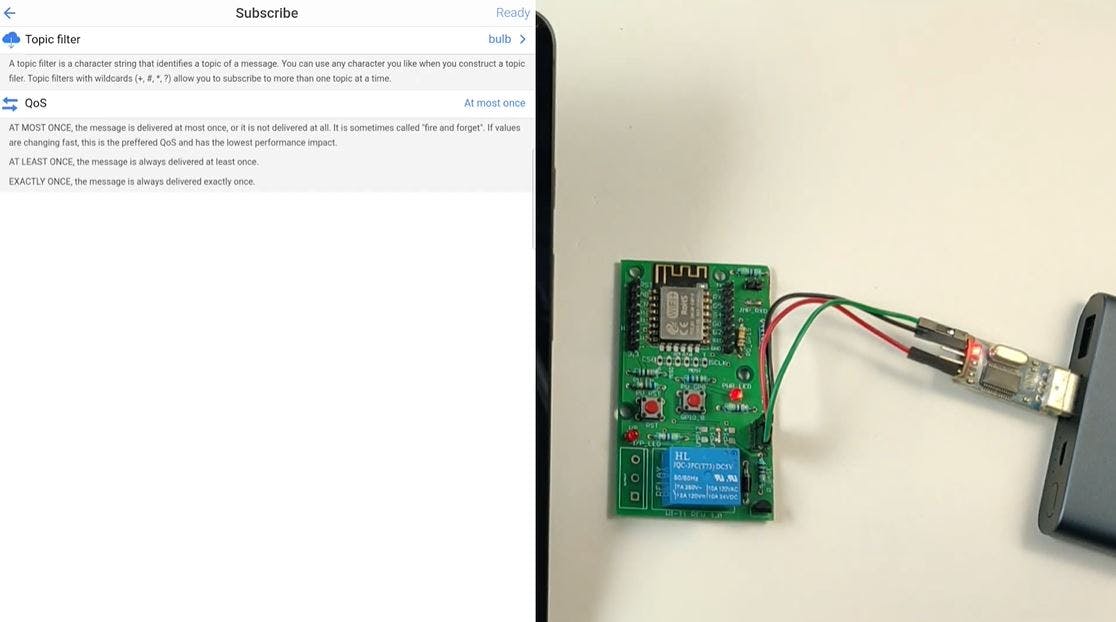
- 当我们的应用程序连接到代理时,我们需要返回仪表板,这里我们有我们添加到仪表板的按钮小部件。我们需要输入小部件的设置。在设置中,我们需要进入订阅选项卡。在这里您将看到一个名为“主题过滤器”的实体,我们需要输入我们的仪表板将订阅的主题名称以传输数据。主题名称应与代码中的主题名称保持一致,以便进行数据传输。
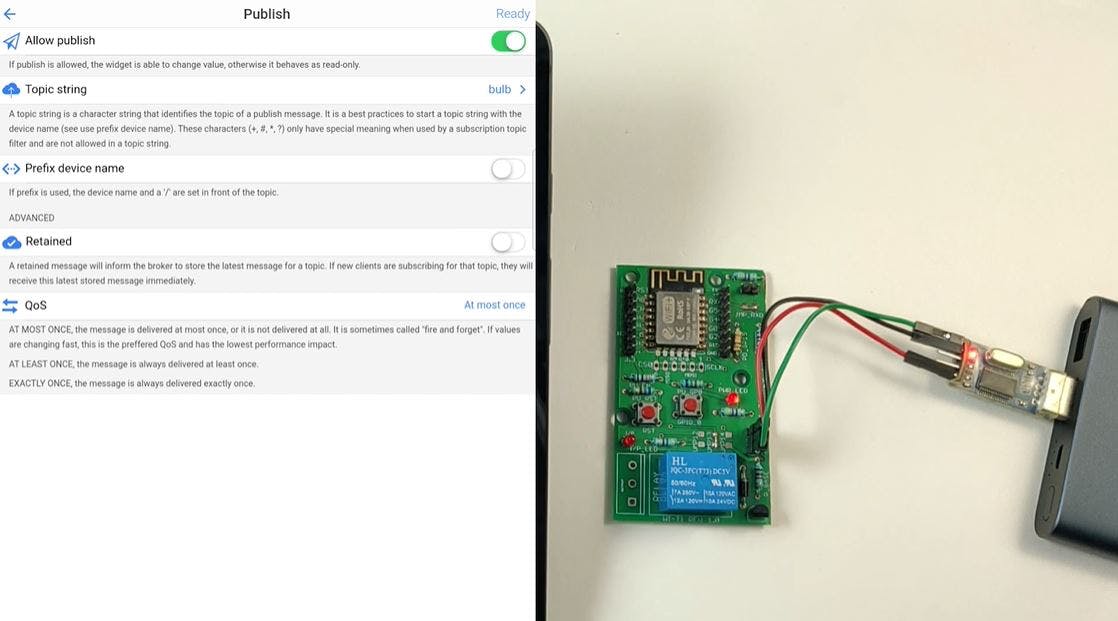
- 同样在发布设置中,我们需要确保主题字符串与代码中的相同。之后,我们需要打开允许发布设置,然后关闭前缀设备名称。我们还为这个项目提供了 QoS 设置,我们将该设置保持为“最多一次”。
- 完成此操作后,我们需要设置发布和订阅值,即当按下 True 或 False 并且我们完成时将发送的值。我们只需要按下就绪按钮,我们就可以开始了。
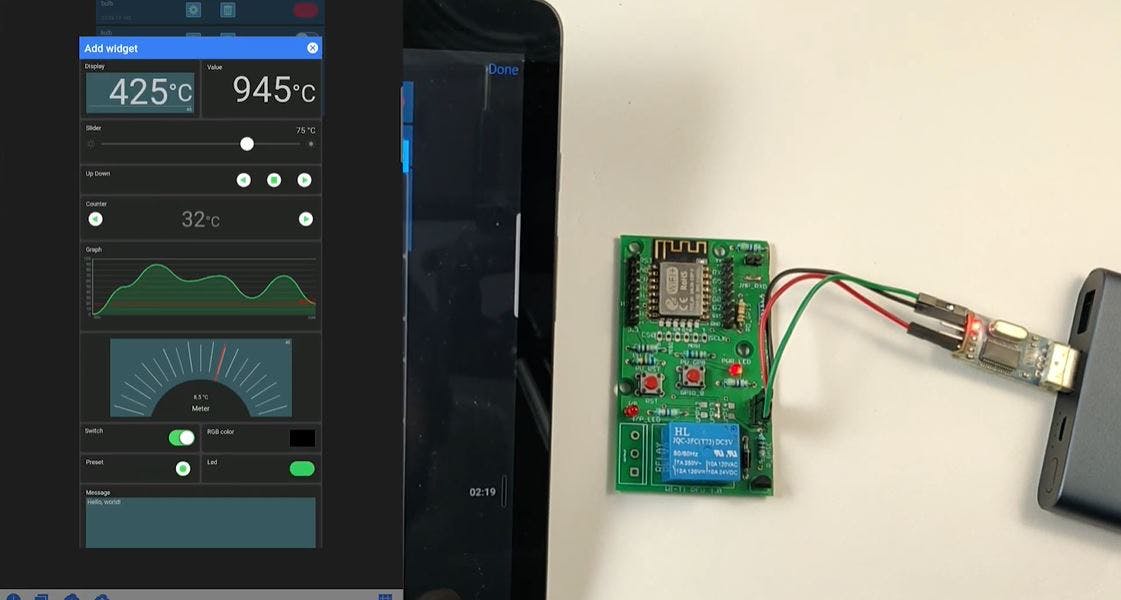
通过这种方式,我们已经对我们的电路板进行了编程,我们也完成了仪表板的配置,我们准备好操作它了。我们还可以将几个不同的传感器连接到我们的仪表板,并在我们的仪表板上接收来自它们的数据,我们还有各种可用的小部件,我们可以使用它们来使我们的仪表板更具交互性和美观。
测试我们的董事会
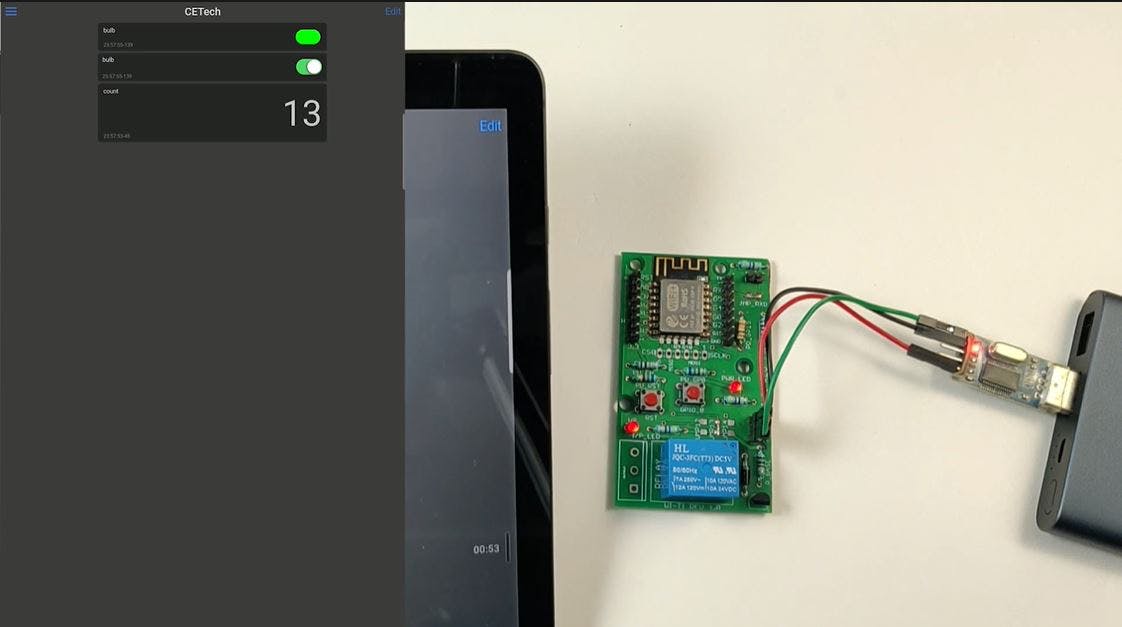
现在我们完成了仪表板和 PCB 的设置。我们已准备好继续检查我们的董事会是否工作正常。为此,我们需要为 PCB 供电。我们可以通过使用移动电源以及通过合适的适配器连接它来做到这一点。开发板通电后,我们可以移动到手机或笔记本电脑并打开 IoT OnOff 应用程序。在应用程序中,我们需要打开我们创建的仪表板,然后我们需要按下仪表板上的按钮来打开 LED。如果一切正常,您将看到板上的 LED 将打开,因为仪表板上的开关切换到该位置。继电器还会在每次 ON/OFF 切换时发出咔哒声。

我们已将板上的 LED 连接到 ESP8266 的 GPIO 13 引脚。如果我们将任何其他设备连接到该引脚,例如 LED 灯泡或其他东西,那么我们也可以使用仪表板来控制它。所以通过这种方式,我们可以在 MQTT 的帮助下通过 Internet 轻松控制设备。我们还可以通过修改电路板设计来扩大规模并将多个继电器连接到它。
最后,我想说的是,当你使用这种板子来控制你的家电时,你需要非常小心,一个小错误可能会导致很大的损失。至此,我们到此结束本教程。我们很快就会回来提供另一个有趣的教程,直到那时继续享受我们的其他项目。
- 带有Blynk和IR的Arduino ESP8266控制继电器
- 51单片机通过WIFI模块ESP8266控制四路继电器
- 使用ESP8266 WiFi模块DIY自动智能喂鱼器
- 使用ESP8266或ESP32通过Alexa控制家用电器
- DIY PCB ESP8266 NodeMCU电源
- 使用ESP8266 wifi DIY控制灯
- 51单片机通过WIFI模块ESP8266控制四路继电器
- 最简单DIY基于ESP8266的智能彩灯②(在网页用按键和滑动条控制RGB灯)
- 最简单DIY基于ESP8266的物联网智能小车②(webserver服务器网页高级遥控版) 0次下载
- 51单片机通过WIFI模块ESP8266控制四路继电器
- Nodemcu+ESP8266实现WEB控制家用电器
- NodeMcu ESP8266 无需任何基础 制作wifi小车
- ESP8266 控制开关
- 中移合物固件ESP8266软件下载 8次下载
- 机智云ESP8266模组固件资料下载 67次下载
- ESP8266红外信号收发实验 2013次阅读
- ESP8266硬件 4866次阅读
- ESP8266/ESP32自动下载原理 4742次阅读
- 如何使用ESP8266制作可配置的Web服务器 1.3w次阅读
- 时控开关可以带起多少瓦的家用电器? 3.6w次阅读
- STM32系列设计,ESP8266联网授时时钟 8097次阅读
- esp8266中文资料汇总(esp8266引脚图_与单片机连接_串口wifi实例) 22.5w次阅读
- 一文解读无刷电机在家用电器市场的四个应用 1.8w次阅读
- 远程控制通讯--基于Arduino + ESP8266控制LED灯 4w次阅读
- esp8266 at指令集详解 14.3w次阅读
- esp8266串口wifi实例 1.9w次阅读
- 专家分享:家用电器电磁兼容性设计 1629次阅读
- 家用电器电磁兼容性设计 1458次阅读
- 家用电器用电定时器电路图 2776次阅读
- 家用电器定时插座电路图 1.1w次阅读
下载排行
本周
- 1山景DSP芯片AP8248A2数据手册
- 1.06 MB | 532次下载 | 免费
- 2RK3399完整板原理图(支持平板,盒子VR)
- 3.28 MB | 339次下载 | 免费
- 3TC358743XBG评估板参考手册
- 1.36 MB | 330次下载 | 免费
- 4DFM软件使用教程
- 0.84 MB | 295次下载 | 免费
- 5元宇宙深度解析—未来的未来-风口还是泡沫
- 6.40 MB | 227次下载 | 免费
- 6迪文DGUS开发指南
- 31.67 MB | 194次下载 | 免费
- 7元宇宙底层硬件系列报告
- 13.42 MB | 182次下载 | 免费
- 8FP5207XR-G1中文应用手册
- 1.09 MB | 178次下载 | 免费
本月
- 1OrCAD10.5下载OrCAD10.5中文版软件
- 0.00 MB | 234315次下载 | 免费
- 2555集成电路应用800例(新编版)
- 0.00 MB | 33566次下载 | 免费
- 3接口电路图大全
- 未知 | 30323次下载 | 免费
- 4开关电源设计实例指南
- 未知 | 21549次下载 | 免费
- 5电气工程师手册免费下载(新编第二版pdf电子书)
- 0.00 MB | 15349次下载 | 免费
- 6数字电路基础pdf(下载)
- 未知 | 13750次下载 | 免费
- 7电子制作实例集锦 下载
- 未知 | 8113次下载 | 免费
- 8《LED驱动电路设计》 温德尔著
- 0.00 MB | 6656次下载 | 免费
总榜
- 1matlab软件下载入口
- 未知 | 935054次下载 | 免费
- 2protel99se软件下载(可英文版转中文版)
- 78.1 MB | 537798次下载 | 免费
- 3MATLAB 7.1 下载 (含软件介绍)
- 未知 | 420027次下载 | 免费
- 4OrCAD10.5下载OrCAD10.5中文版软件
- 0.00 MB | 234315次下载 | 免费
- 5Altium DXP2002下载入口
- 未知 | 233046次下载 | 免费
- 6电路仿真软件multisim 10.0免费下载
- 340992 | 191187次下载 | 免费
- 7十天学会AVR单片机与C语言视频教程 下载
- 158M | 183279次下载 | 免费
- 8proe5.0野火版下载(中文版免费下载)
- 未知 | 138040次下载 | 免费
 电子发烧友App
电子发烧友App

















 创作
创作 发文章
发文章 发帖
发帖  提问
提问  发资料
发资料 发视频
发视频 上传资料赚积分
上传资料赚积分









评论